MTGO Trading
On Dezember 20, 2021 by adminSammlungsszene
Unten in der Sammlungsszene findest du den Abschnitt Decks & Binders.
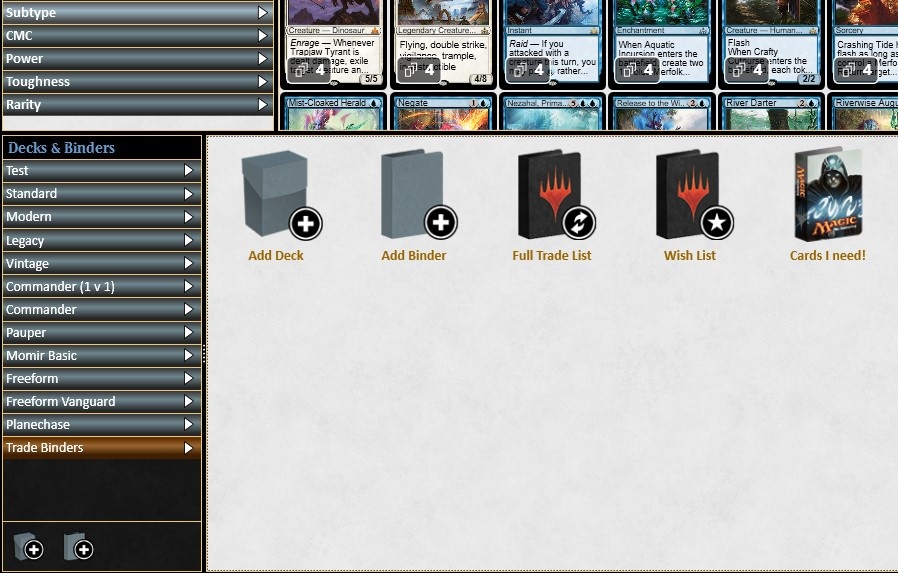
Öffne den Reiter Trade Binders. Standardmäßig haben Sie 2 Handelsordner: Vollständige Tauschliste und Wunschliste.
Die vollständige Tauschliste enthält einfach alle tauschbaren Objekte in Ihrer Sammlung.
Tipp: Wenn Sie einige Objekte für einen Tausch nicht verfügbar machen möchten, erstellen Sie eine neue Mappe und verschieben Sie diese Objekte in diese Mappe (siehe Schaltfläche „Mappe hinzufügen“ unten).
Die Wunschliste ist eine einfache Möglichkeit, eine Mappe mit bestimmten Versionen von Karten oder Produkten zu erstellen, die Ihnen beim Tausch helfen sollen. Suchen Sie einfach nach einer Kopie einer Karte in Ihrer Sammlung, die Sie benötigen, und ziehen Sie sie in den Wunschzettel-Ordner. Suchen Sie nach einer Karte, die Sie noch nicht besitzen? Sie können den Mengenfilter auf „0“ ändern und es werden alle Karten mit den anderen von Ihnen beschriebenen Filtern angezeigt – normalerweise genügt es, den Namen in die Suchleiste einzugeben.
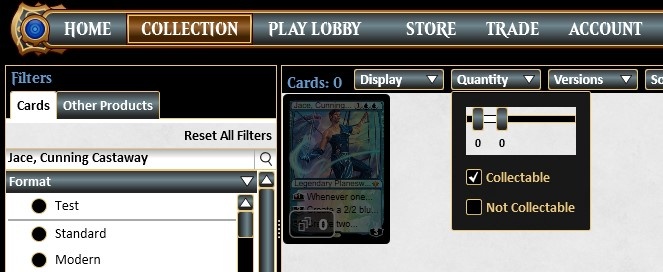
Wenn Sie Karten finden möchten, die Sie zur Vervollständigung eines bestimmten Decks benötigen, klicken Sie mit der rechten Maustaste entweder auf das Bild der Deckbox oder auf eine beliebige Stelle im Fenster, das das Deck selbst anzeigt, und wählen Sie dann Fehlende Karten zur Wunschliste hinzufügen.
Tipp: Wenn Sie ein Deck löschen, von dem Sie Karten zur Wunschliste hinzugefügt haben, müssen Sie diese später auch direkt von der Wunschliste löschen. Wenn Sie gegen Karten tauschen, die sich auf Ihrem Wunschzettel befinden, werden diese Karten automatisch aus dem Wunschzettel entfernt.
Im Gegensatz zu anderen Ordnern können Sie den Wunschzettel Ihren Tauschpartnern nicht zeigen. Sie können jedoch über Ihre Wunschliste schnell feststellen, welche Karten Ihr Tauschpartner zur Verfügung hat – siehe Tauschvorgang unten.
Sie können auch neue Ordner mit bestimmten Karten erstellen, die Sie verschenken möchten. Klicken Sie einfach auf die Schaltfläche „Ordner hinzufügen“, geben Sie Ihrem neuen Ordner einen Namen und ziehen Sie dann die Karten, die Sie in einem zukünftigen Tausch anbieten möchten, in den soeben erstellten Ordner.
Wichtig: Karten, Veranstaltungstickets und andere Objekte können nicht zu einem Ordner hinzugefügt werden, während ein Tausch läuft. Wenn du vergisst, einen Gegenstand zum Binder hinzuzufügen, musst du den Tausch abbrechen, um den vergessenen Gegenstand mit einzubeziehen.
Tauschbörse
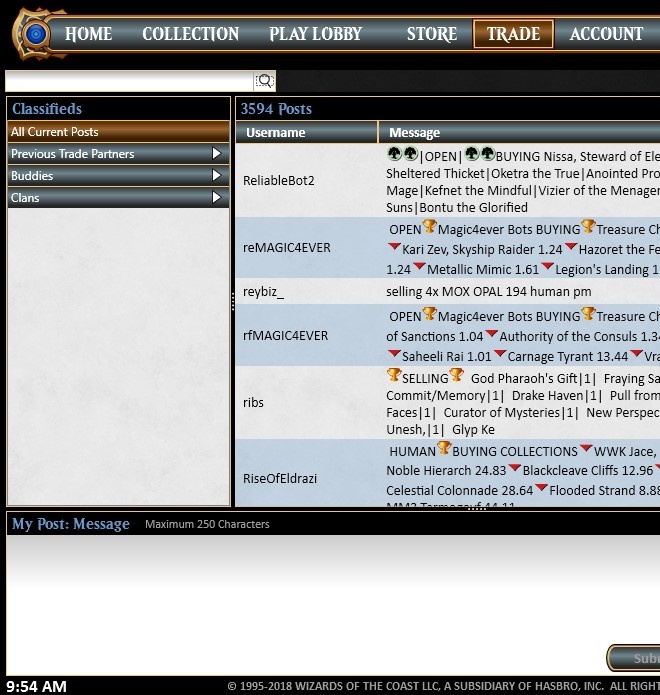
Hier kannst du sowohl Tauschangebote einstellen, als auch nach Karten suchen, die du gerne haben möchtest.
Um ein Angebot einzustellen, gib einfach deine Nachricht in das Button-Fenster ein und klicke auf Senden. Wenn jemand deinen Beitrag liest und Interesse hat, wirst du benachrichtigt, dass er mit dir tauschen möchte.
Die meiste Zeit wirst du nach Karten suchen, die du von anderen Nutzern benötigst. Dazu gibst du deine Suchbegriffe in das Suchfeld ein und drückst die Eingabetaste. Suchen Sie dann einen Beitrag, der Ihren Wünschen entspricht, und doppelklicken Sie darauf.
Hier können Sie die Mappe auswählen, die Sie Ihrem Tauschpartner vorlegen möchten. Die Standardmappe ist die Vollständige Handelsliste, aber Sie können auch eine andere Mappe aus Ihrer Sammlung auswählen, die Sie erstellt haben. In jeder Tauschsitzung kann nur ein Ordner präsentiert werden.
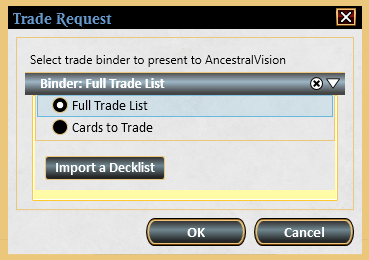
Wenn Sie mit jemandem auf Ihrer Buddies-Liste tauschen möchten, der gerade online ist, klicken Sie auf der Startseite mit der rechten Maustaste auf seinen Avatar und dann mit der linken Maustaste auf Tauschen.
Tauschvorgang
Ein Fenster wird angezeigt, in dem die Karten angezeigt werden, die im Ordner Ihres Partners verfügbar sind, sowie Abschnitte für Gegenstände, die Sie beim Tausch erhalten, und für Gegenstände, die Ihr Tauschpartner erhält. Außerdem wird ein Chat-Fenster geöffnet, in dem du mit deinem Tauschpartner die Bedingungen besprechen kannst.
Die Tauschmappe kannst du auf die gleiche Weise wie deine Sammlung filtern, um einen bestimmten Gegenstand zu finden. Wenn Sie gefunden haben, was Sie suchen, ziehen Sie den Gegenstand aus der Mappe in den Bereich „Sie erhalten“ auf dem Bildschirm – damit wählen Sie 1 Exemplar des gewählten Gegenstands aus. Um mehrere Exemplare dieses Artikels auf einmal auszuwählen, klicken Sie mit der rechten Maustaste darauf und wählen Sie 4 davon hinzufügen, 10 davon hinzufügen, mehr davon hinzufügen oder alle davon hinzufügen, je nach Bedarf.
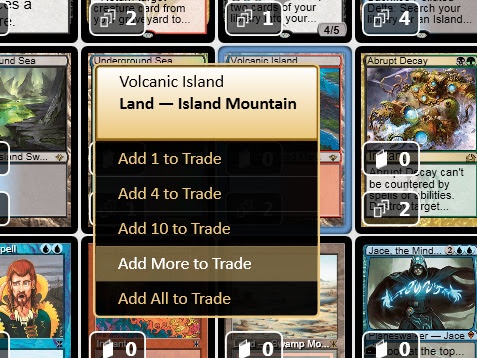
Tipp: Um Artikel zu finden, die Ihr Handelspartner auf Ihrer Wunschliste hat, klicken Sie auf die Schaltfläche Menge und aktivieren Sie dann das Feld Mit Wunschliste vergleichen.
Die Artikel, die Ihr Handelspartner erhält, werden im unteren rechten Bereich des Handelsbildschirms angezeigt, sobald sie hinzugefügt werden.
Wenn Sie alle Artikel ausgewählt haben, die Sie von Ihrem Handelspartner haben möchten, klicken Sie auf Handel senden. Ihr Handelspartner kann weiterhin Artikel hinzufügen, bis er seinen Teil des Handels abgibt.
Abschließend zeigt der Bestätigungsbildschirm alle Artikel an, die den Besitzer wechseln werden. Auf diesem Bildschirm können beide Partner keine weiteren Artikel zum Handel hinzufügen. Prüfen Sie beide Seiten des Geschäfts sorgfältig.
- Wenn auf einer der beiden Seiten Korrekturen erforderlich sind, klicken Sie auf Handel ändern, um zum vorherigen Auswahlbildschirm zurückzukehren.
- Wenn Sie Ihre Meinung ändern, klicken Sie auf Handel abbrechen, um diese Handelssitzung zu beenden.
- Wenn Sie mit dem Handel zufrieden sind, klicken Sie auf Handel bestätigen.
Wenn beide Partner auf Handel bestätigen klicken, werden die Artikel, die zu Ihrer Sammlung hinzugefügt wurden, in einem neuen Pop-up-Fenster angezeigt. Die neuen Gegenstände erscheinen auch sofort in Ihrer vollständigen Tauschmappe, so dass Sie die neuen Gegenstände sofort für den Tausch mit anderen zur Verfügung haben.
Schreibe einen Kommentar